如何打开word索引表(进步一点点WORD索引表的制作)
目录
1 前言
2 应用场景
3 操作过程
3.1 文档制作
3.2 完善索引表
3.2.1 认识交叉引用
3.2.2 引用设置
3.3 项目实操
3.4 注意事项
1 前言
公交车售票员已经失业了,高速公路大量增加ETC车道,2025年中国制造行业平均每一个操作人员面对一百多台机器人。也就是说,科技进步太快,每一个行业都被高科技笼罩。
我做为一个活人,时时都可能被淘汰。
所以,每天进步一点点吧。尽量延续我被淘汰的时间,希望能坚持到拿社保的那一天。
我喜欢和别人分享。
分享,也是自己进步的机会。希望我的这个分享能达到抛砖引玉的作用。
今天我要分享的是在WORD中如何制作一键更新引用文章内容及页码的索引表。
2 应用场景
office,我们越来越离不开的办公助手。其中的word因强大的排版功能使之成为我们在办公文档制作工作的首选利器。我相信很多朋友都在用word来完成投标文件的制作。
你或许要说:这有什么?做完标书再填写不就完了。不错,我以前也是这样想的,也是这样做的。结果……,不多说了。看一张截图你就明白了。
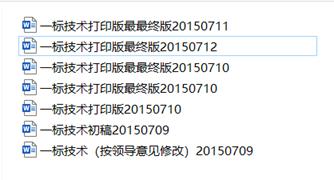
每一版我都以为是最终版,可以直接打印了。公司一检查,每一版都多多少少有修改。公司精益求精我没意见,文档任何部份的修改都牵扯索引表的内容。要么就是索引标题要修改,要么就是索引内容要修改,内容一修改就关系到页码。有时候插入或删减章节,后面的章节就要依次递增或递减,这又关系到章节号修改。我感觉修改这个索引表比制作文档还痛苦。
吃了几次若头,被批评N次。我意识到,这不是办法。我得让索引表自动随文档内的变化而变化。
就象这样
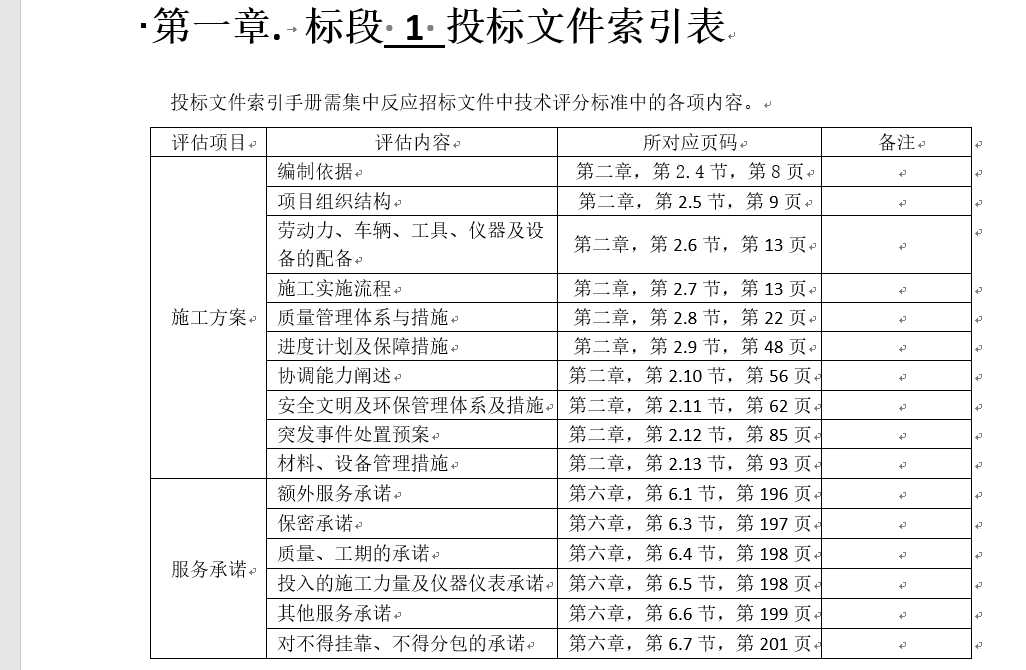
运气真好,我实现了。下面分享操作方法,我们开始吧!
3 操作过程
3.1 文档制作
这个不用多说,文档是少不了的。按要求做就可以了,需要注意的是章节号一定要用多级列表,且关联到标题样式。(至于多级列表的操作,我另抽时间发文)
3.2 完善索引表
3.2.1 认识交叉引用
关键词:交叉引用
在wordr的引用菜单下有一个“交叉引用”,要实现索引表自动更新就靠它。
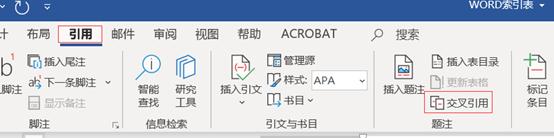
打开交叉引用对话框,对引用类型和引用内容进行设置。这里,我们对标题进行引用,所以选择类型为“标题”,而引用内容按招标文件要求引用到指定位置。光标定位在哪里,就引用到哪里,非常方便。


.
2.2 引用设置
根据要求,我们要把标题文字引用到“评估内容”所在列,章节号和页码引用到“所对应页码”列。
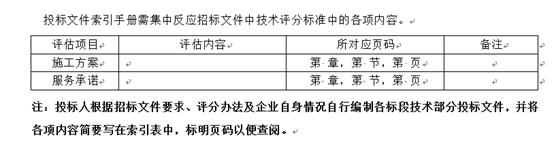
比如把“项目组织结构”引用到“施工方案”第一列,章节和页码引用到第二列。
打开交叉引用,光标定位到“评估内容”下第一个单元格,引用类型选择“标题”,引用内容选择“标题文字”,最下方选择“项目组织结构”。点“插入”按钮即可。

内容插入后不必关闭“交叉引用”对话框,光标定位到第二列。删除“第章“二字,引用类型选择”标题“,引用内容选择”标题编号“,点”插入“后,就自动插入了”第二章”。


为什么要删除“第章”二字?
因为我的章节号是采用多级列表自动生成的,文档已经自动生成了一级标题:第一章、第二章、第三章等,所以我删除表格中“第章“二字,否则内容就成了“第第二章章”。
再把光标定位“第节”之间,引用内容仍选“标题编号”,下方选择“项目组织结构”,点“插入”则自动插入了“2.4”,成为“第2.4节“。

最后把光标定位在“第页”之间,引用内容选择“页码”,下方选择“项目组织结构”,点“插入”则自动插入了页码,成为“第7页”

然后添加其它内容,对版面稍微处理一下

引用支持复制,直接粘贴的内容仍然存在引用关系。所以,如果后面要插入相同章节号的单元格。可以先复制,然后再引用需要变化的地方就可以了。

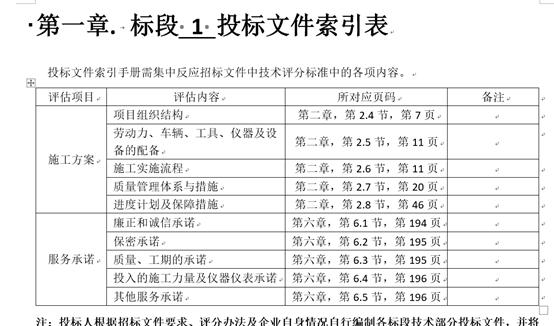
3.3 项目实操
初稿完成了,送相关人员检查。给出的建议是:把“编制依据“加上,放在”项目组织结构“前面,就是说”编制依据“是第2.4节,已经填好的第2.4节要变为第2.5节,页码肯定也有变化。好吧,二话不说加上。

好象哪里不对。加倒是加上了,章节号和页码怎么没顺延呢?
精华部分来了,看动图。选中整个表格,再猛击键盘”F9”,一键刷新,章节,页码自动更新。

再送审,我心也不慌了,就三个字“随便改“。不就”F9“一下么!
哪怕就是整章增减,”F9”,一键刷新。
比如在施工方案前再加一章,后面必然顺延,没事。“F9”侍候。
以前,我送审文件,最担心的就是修改,重新填写索引表真是太痛苦了。现在,我甚至可以主动说:领导,我建议这里还应该修改一下。

不用怕,有”F9”呢!

其实,交叉引用就类似于目录作用,对文档的主要部分进行索引,能引导读者快速浏览到我们想要表达的重点部分。
这个功能不光体现在索引表上。我们在做文档的时候,有时候要在段落上注明“某某内容请参见第五章第5.1节”等内容,甚至还要注明页码。这个时候交叉引用也能发挥其强大的作用。毕竟注明过多,随着文档的修改,这些注明查找也麻烦,修改更麻烦。
3.4 注意事项
各编号最好采用多级列表,以便章节增减后,文档中的编号自动更新。多级列表也是word解放我们文件制作强度的一大神器,有空的时候我专门写一文章来展示多级列表强大的编号功能。
好了,今天的分享就这些了。欢迎大家提供更快更好的方法来完成符合要求的索引表。
,免责声明:本文仅代表文章作者的个人观点,与本站无关。其原创性、真实性以及文中陈述文字和内容未经本站证实,对本文以及其中全部或者部分内容文字的真实性、完整性和原创性本站不作任何保证或承诺,请读者仅作参考,并自行核实相关内容。文章投诉邮箱:anhduc.ph@yahoo.com






